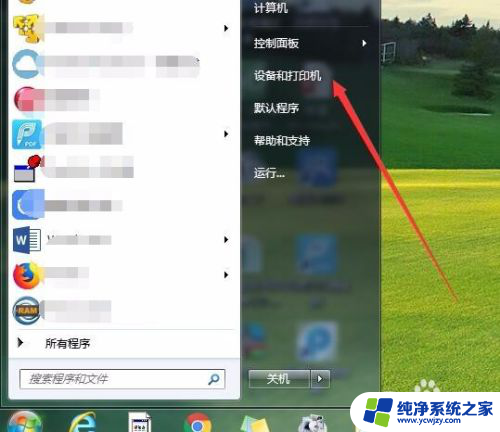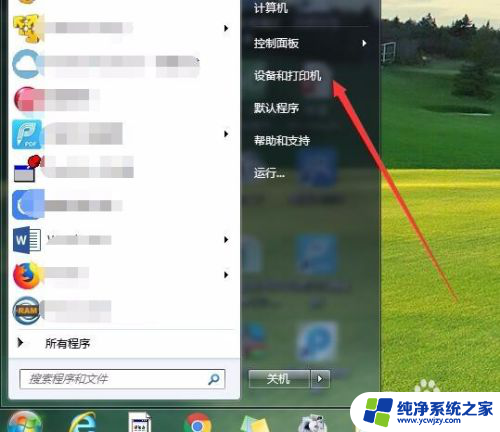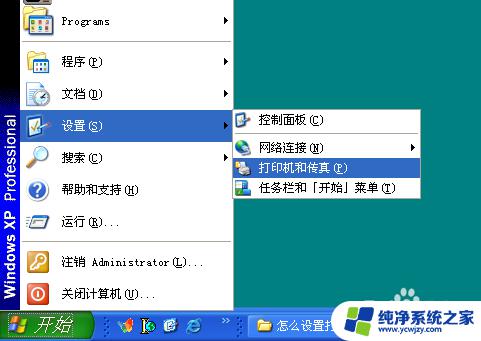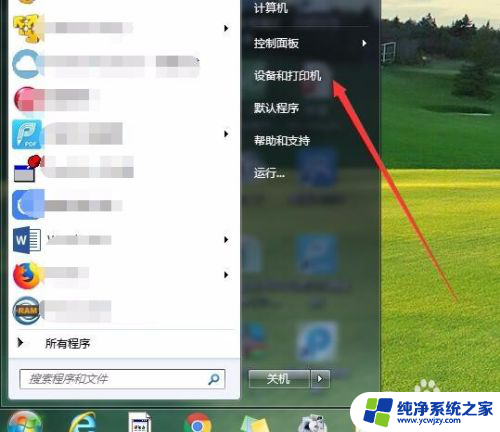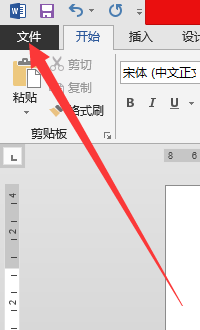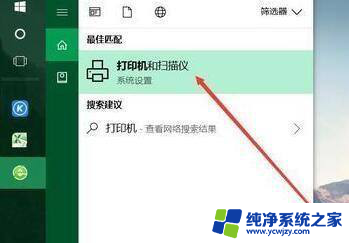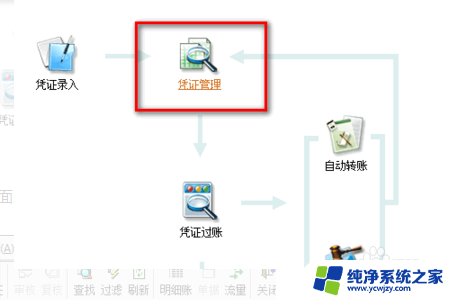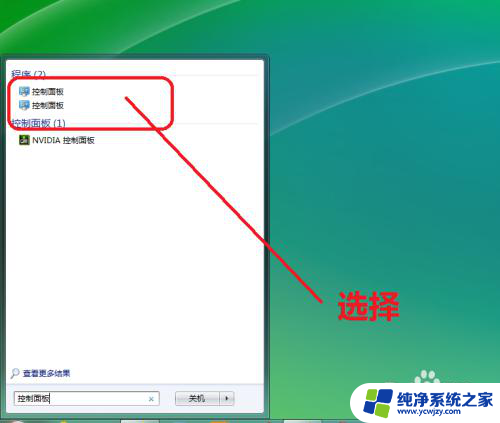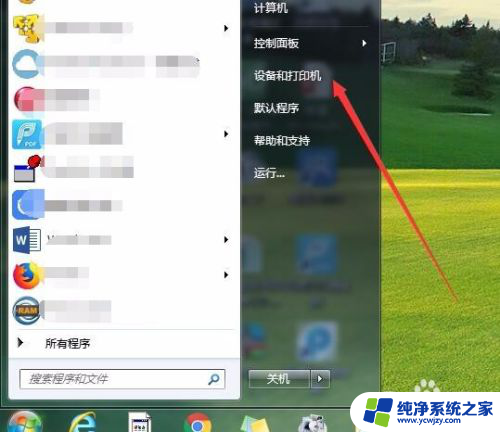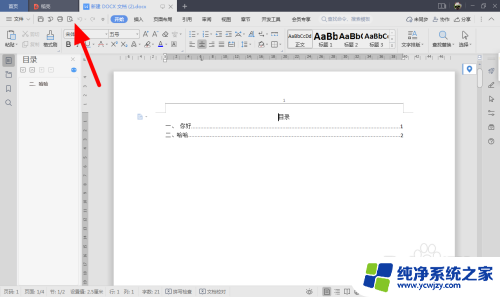如何添加打印机纸张尺寸设置
在使用打印机的过程中,有时候我们需要根据具体的需求来设置纸张的尺寸和规格,在添加打印机纸张时,我们可以通过简单的操作来进行设置,确保打印出来的文件符合我们的要求。打印机的纸张尺寸设置可以根据实际需要来调整,让打印出来的文件更加精准和专业。通过正确设置打印机的纸张规格,我们可以更好地应对各种打印需求,提高工作效率和打印质量。
步骤如下:
1.在Windows桌面,依次点击“开始/设备和打印机”菜单项。
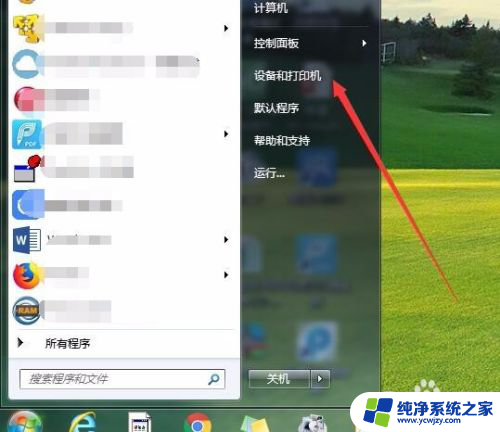
2.这时会打开设备和打印机的设置窗口,点击上面的工具栏上的“打印服务器属性”快捷链接。
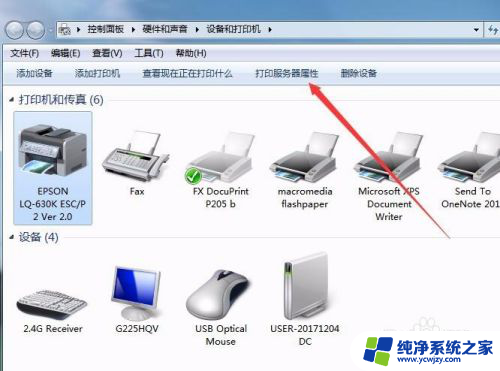
3.这时就会打开打印服务器属性窗口,在窗口中勾选“创建新表单”前面的复选框。
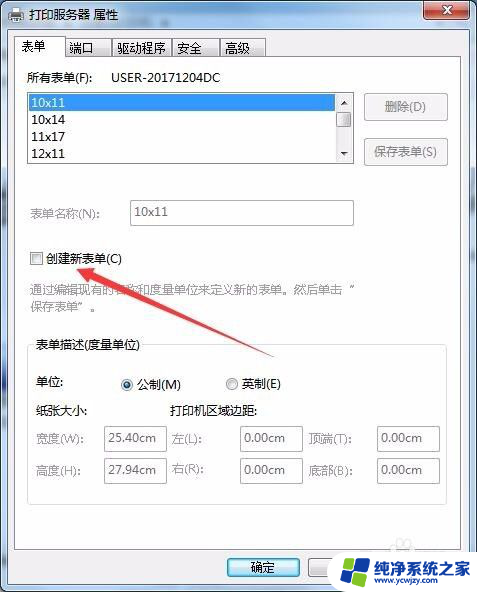
4.接下来就可以设置表单的名称,比如:出库单。然后自定义纸张的长度与宽度,同时还可以自定义打印区域,设置完成后点击“保存表单”按钮即可。
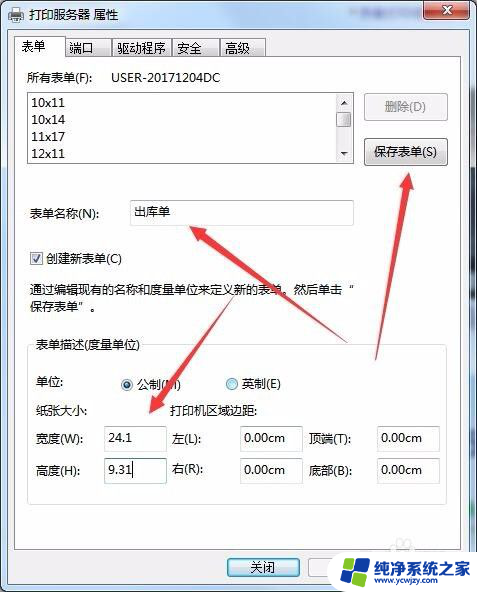
5.接下来右键点击打印机,在弹出菜单中选择“打印首选项”菜单项。

6.这时就会打开打印首选项窗口,点击右下角的“高级”按钮。
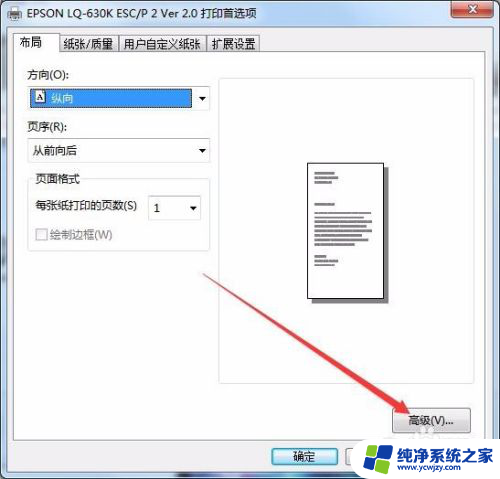
7.在打开的打印机高级选项窗口中,点击纸张规格下拉按钮。在弹出的下拉菜单中选择“出库单”菜单项。最后点击确定按钮。这样以后就可以使用方便的打印到该大小的纸张上了。
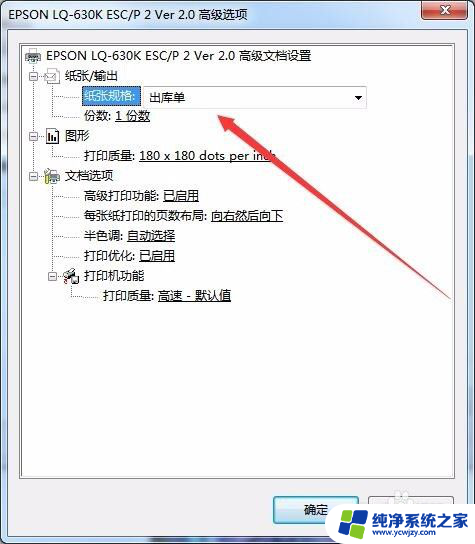
以上就是如何添加打印机纸张尺寸设置的全部内容,还有不懂得用户就可以根据小编的方法来操作吧,希望能够帮助到大家。